HL-1212W
FAQ et Diagnostic |
Configurer la machine Brother pour un réseau sans fil en utilisant le mode sans fil automatique (Wi-Fi Protected Setup ou AOSS™)
Si vous avez un point d'accès/routeur sans fil supportant la fonction WPS (Wi-Fi Protected Setup) ou AOSS™ (AirStation One-Touch Secure System), vous pouvez connecter facilement votre machine Brother à votre réseau sans fil en suivant les étapes ci-dessous.
Pour utiliser WPS ou AOSS™, votre point d'accès ou routeur sans fil doit supporter une des fonctions WPS ou AOSS™. Vérifiez que votre point d'accès/routeur sans fil comporte le symbole WPS ou AOSS, comme illustré ci-dessous. Pour plus de détails, référez-vous aux instructions fournies avec votre point d'accès/routeur.
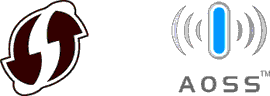
Configurer les paramètres sans fil:
-
Assurez-vous que le câble secteur soit connecté et que le capot supérieur soit fermé.
-
Pressez
 (Power On/Off) pour enclencher la machine et assurez-vous que seule la LED Ready (
(Power On/Off) pour enclencher la machine et assurez-vous que seule la LED Ready ( ) soit allumée.
) soit allumée.
-
Pressez la touche WPS ou AOSS™ de votre point d’accès/routeur sans fil.
-
Pressez et tenez la touche WiFi den votre machine enfoncée pendant environs deux secondes.
-
La machine démarre le mode de configuration automatique.
La machine recherche pendant deux minutes les points d'accès/routeurs sans fil supporant Wi-Fi Protected Setup ou AOSS™.
-
Si votre périphérique sans fil se connecte correctement, la LED WiFi s'allume et la machine imprime le Rapport de Statut WLAN. Si la connexion sans fil a échouée, contrôlez le code d'erreur sur le rapport WLAN imprimé.
Etat du témoin Paramètre WLAN**1 Connecté Echec Connexion Aucun Point d'accès*2 














*1La LED clignote en étant enclenchée pendant 0.9 secondes et éteinte pendant 0.3 secondes
*2La LED clignote dans un intervale de 1.2 secondes.
La configuration sans fil est terminée.
Veuillez continer avec les étapes suivantes pour installer le pilote d'impression pour connexion réseau. Même si vous aviez imprimé par USB, vous devez installer le pilote d'imprimante pour connexion réseau.
Installer le pilote pour réseau:
NOTE: Les écrans peuvent différer suivant le système d'exploitation que vous utilisez.
-
Assurez-vous que votre ordinateur soit enclenché et que vous soyez annoncé en tant qu'Administrateur.
Le cas échéant, fermez les programmes en cours d'exécution.
-
Insérez le CD-ROM d'installation dans le lecteur de CD-ROM.
Si vous n'avez pas le CD-ROM:
(Windows®)Allez dans la section Téléchargement de ce site web et téléchargez le Package Pilote et Logiciel. Les instructions d'installation sont disponibles sur la page de téléchargement. Une fois que l'écran d'installation apparaît, suivez les étapes à partir de ETAPE c pour Windows.
(Macintosh)
Allez dans la section Téléchargement de ce site web et téléchargez le Package Pilote et Logiciel. Les instructions d'installation sont disponibles sur la page de téléchargement. Une fois que l'écran d'installation apparaît, suivez les étapes à partir de ETAPE c pour Mac.Pour utilisateurs Windows® / Pour utilisateurs Macintosh
Pour utilisateurs Windows®:-
L'écran d'ouverture apparaît automatiquement. Choisissez votre modèle et votre langue.
-
Cliquez Installer Pilote Imprimante et cliquez Oui si vous accéptez les termes de la license
NOTE: Si l'écran Contrôle de compte d'utilisateur s'affiche, cliquez sur Autoriser ou sur Oui.
- Suivez les instructions sur l'écran pour terminer l'installation.
Pour utilisateurs Macintosh:-
Double-cliquez sur l'icône BROTHER pour commencer l'installation.
-
Double-cliquez sur l'icône Driver Download et le navigateur web apparaît. Choisissez votre modèle (si nécessaire) et téléchargez le pilote.

- Suivez les instructions sur l'écran pour terminer l'installation.
-
L'écran d'ouverture apparaît automatiquement. Choisissez votre modèle et votre langue.
